Note
Si su Android no se conecta o detecta, debe verificar su teléfono para habilitar la depuración USB.
Durante el uso diario de su dispositivo portátil Android o iOS, definitivamente se encontrará con la situación en la que eliminará por error algunas imágenes importantes. Es realmente deprimente si no puedes recuperar las fotos memorables. Del mismo modo, la pérdida de imágenes en la computadora también es una mala experiencia.

Photo Recovery
De hecho, varios recuperación de la foto Las herramientas en Internet pueden ayudarlo a recuperar imágenes borradas / perdidas de su iPhone, teléfono Android y computadora. Esta guía enumerará el mejor software de recuperación de fotos y le mostrará cómo restaurar imágenes paso a paso.
En la primera parte de esta publicación, le mostraremos cómo hacer la recuperación de fotos de Android. Debe saber que, en comparación con el iPhone, es más difícil recuperar fotos eliminadas del dispositivo Android. No puede recuperarlos fácilmente desde la copia de seguridad de iTunes/iCloud. Aquí recomendamos sinceramente el poderoso Recuperación de fotos de Android para ayudarlo a recuperar los datos perdidos. Es altamente compatible con cualquier teléfono Android como Samsung Galaxy, LG, Sony, Xiaomi, HUAWEI y más. Puedes descargarlo gratis y probarlo.
Paso 1 Inicie la recuperación de fotos de Android
Ejecute esta herramienta de recuperación de fotos eliminadas en su computadora. Conecte el teléfono Android a él con un cable USB. Detectará automáticamente su dispositivo Android.

Note
Si su Android no se conecta o detecta, debe verificar su teléfono para habilitar la depuración USB.
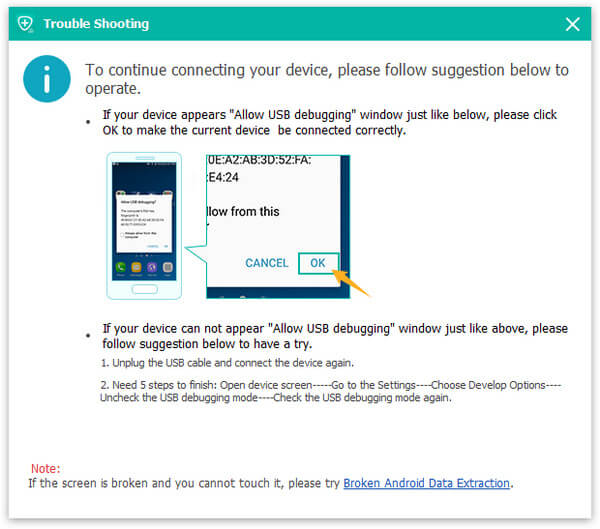
Paso 2 Escanear fotos borradas
Desde la interfaz, puede ver que se pueden recuperar muchos tipos de datos. Como desea recuperar fotos de Android, puede marcar "Galería" y "Biblioteca de imágenes" para escanear.
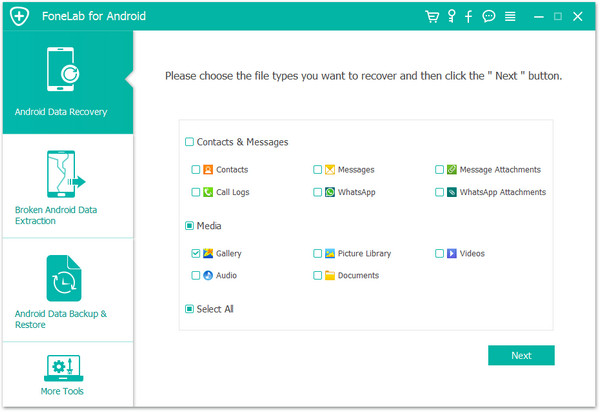
Note
Durante este paso, su teléfono Android será rooteado para permitir que este programa escanee sus datos de Android.
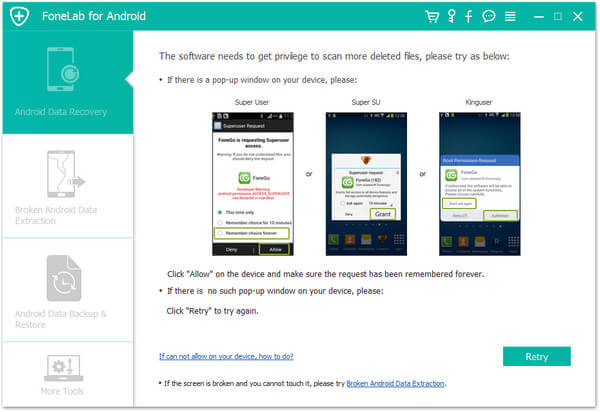
Paso 3 Revisa las fotos de Android
Haga clic en "Galería" o "Biblioteca de imágenes" en el control de la izquierda, luego podrá encontrar sus fotos eliminadas de Android en la ventana de vista previa.
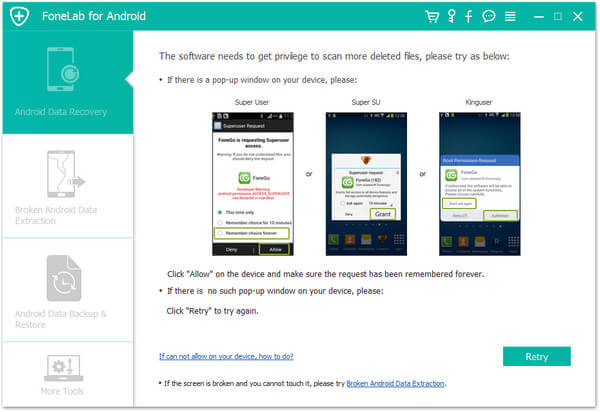
Paso 4 Hacer recuperación de fotos de Android
Seleccione las fotos que desea recuperar y haga clic en el botón "Recuperar". Después de eso, todas las imágenes seleccionadas se restaurarán en su PC/Mac. Luego puede transferirlos a su dispositivo Android.
Para la recuperación de imágenes eliminadas de la tarjeta SD, puede verificar: Cómo recuperar imágenes borradas de la tarjeta SD.
En caso de que quieras recuperar fotos directamente en tu Android, aquí te enumeramos Las 5 mejores aplicaciones de recuperación de fotos de Android para que usted pueda elegir.
Si usted es un usuario de iPhone y accidentalmente pierde algunas fotos valiosas, varias formas pueden ayudarlo a recuperar las imágenes eliminadas de iPhone. Ahora te presentamos al profesional iPhone Photo Recovery para hacer el trabajo.
Paso 1 Inicie este software de recuperación de fotos de iPhone eliminado en su PC/Mac. Conecta tu iPhone a él y elige "Recuperar desde dispositivo iOS". Detectará su dispositivo iOS y mostrará su información básica en la interfaz.

Paso 2 Haga clic en el botón "Iniciar escaneo" para escanear tipos de datos en iPhone. Después de escanear, todos los archivos de iOS se clasificarán en la categoría correspondiente en el control izquierdo.
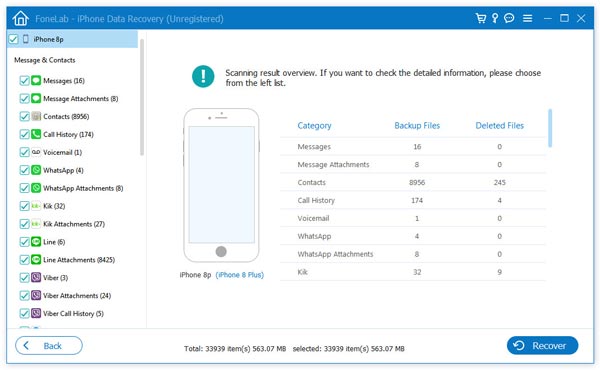
Paso 3 Haga clic en Cameral Roll, Photos Stream, Photo Library o App photos para encontrar las imágenes eliminadas.
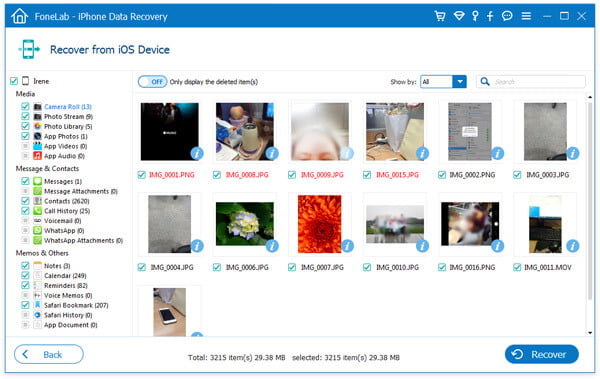
Paso 4 Elija todas las fotos que desea recuperar y haga clic en el botón "Recuperar" para recuperarlas en el iPhone.
Si tiene la costumbre de hacer una copia de seguridad de los datos de su iPhone en iCloud, también puede restaurar las imágenes borradas/perdidas de los archivos de copia de seguridad.
Paso 1 Regrese a la interfaz principal y elija "Recuperar desde el archivo de copia de seguridad de iCloud". Debe iniciar sesión en su cuenta de Apple.
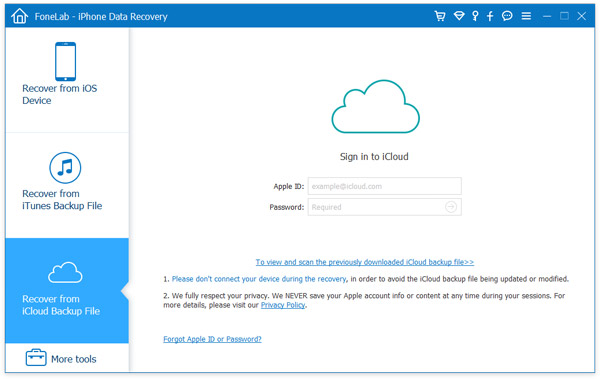
Paso 2 Seleccione y descargue la copia de seguridad de iCloud adecuada donde puede encontrar las fotos perdidas del iPhone.
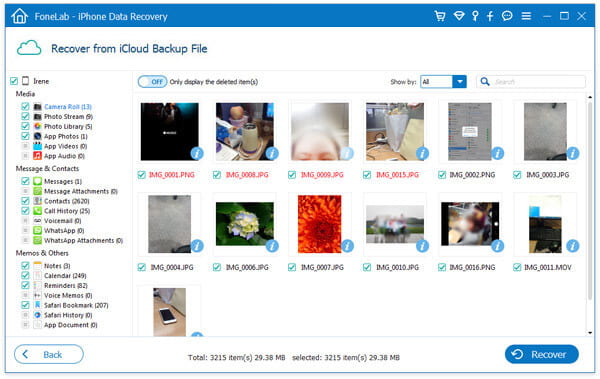
Paso 3 Busque las imágenes perdidas del iPhone en categorías de fotos específicas. Marque las imágenes eliminadas que desea recuperar y luego haga clic en el botón "Recuperar" para recuperarlas.
Con esta herramienta de recuperación de datos de iOS con todas las funciones, puede restaurar fácilmente cualquier dato de iOS de uso frecuente, como contactos, mensajes, videos, imágenes, audios, registros de llamadas, notas, etc. También le permite recuperar archivos perdidos de iTunes respaldo.
¿Algunas fotos valiosas se perdieron y no se pueden encontrar en la Papelera de reciclaje o en la Papelera? ¿Cómo recuperar imágenes borradas en su computadora? Aquí le presentamos una poderosa herramienta de recuperación de datos, Aiseesoft Data Recovery para ayudarlo a recuperar archivos de imagen borrados/perdidos en PC/Mac.
Recuperación de datos de Aiseesoft Puede recuperar fácilmente todo tipo de datos borrados/perdidos en su computadora. Se proporcionan dos versiones, asegúrese de descargar la versión correcta. Le permite recuperar cualquier tipo de datos de uso frecuente, como fotos, documentos, correos electrónicos, audio, videos y más. Puede recuperar datos del disco duro, unidad flash, tarjeta de memoria, cámara digital, etc. en su PC con Windows y Mac.
Recuperación de datos de Aiseesoft

Aquí tomamos como ejemplo la recuperación de fotos en PC con Windows. Si desea restaurar imágenes eliminadas en su Mac, simplemente descargue gratis la versión para Mac y los pasos serán los mismos.
Paso 1 Lanzar recuperación de datos
Haga clic en el botón de descarga de arriba para instalar y ejecutar gratis este software de recuperación de fotos en su computadora.
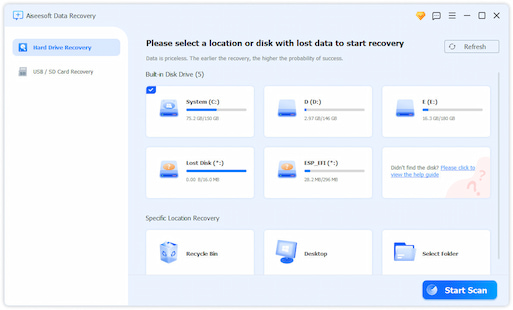
Paso 2 Escanear fotos borradas/perdidas
Esta recuperación de fotos con todas las funciones tiene la capacidad de recuperar todo tipo de datos de uso frecuente, como imágenes, documentos, correos electrónicos, videos y más. Teniendo en cuenta que desea restaurar las imágenes que faltan, aquí solo selecciona la opción "Imagen". Luego haga clic en el botón "Escanear" para comenzar a escanear todas las imágenes en su computadora.
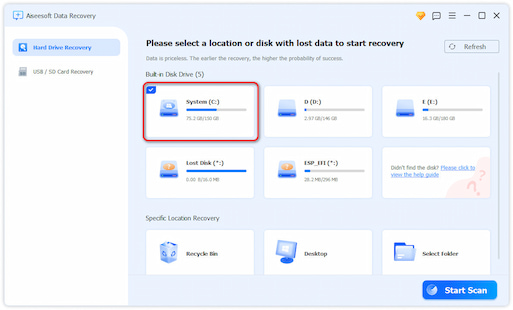
También puede elegir un disco específico para la recuperación de fotos. Esta recuperación de datos primero realizará un "escaneo rápido" en su computadora. Puede pasar a "Escaneo profundo" si no puede encontrar sus imágenes perdidas después del escaneo rápido.
Paso 3 Revisar y revisar fotos
Cuando finaliza el proceso de escaneo, puede ver todos los archivos de imagen en la computadora. Se ofrece una función de "Filtro" para ayudarlo a encontrar rápidamente la imagen que está buscando. También puede ubicar rápidamente una imagen específica por formato de imagen y lista de rutas.
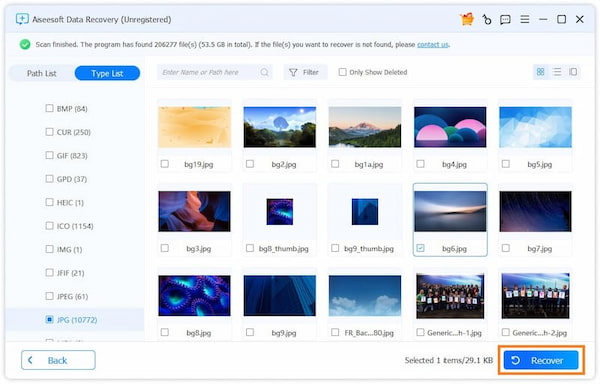
Para consultar la información detallada de cada foto, puedes hacer doble clic sobre ella. Seleccione todos los archivos de imagen que desea recuperar y luego haga clic en el botón "Recuperar" para recuperar la foto en su computadora.
Hablamos principalmente de recuperación de la foto en este articulo. Ya sea que desee recuperar fotos de Samsung Galaxy, recuperar imágenes borradas de iPhone o encontrar imágenes perdidas en PC/Mac, puede encontrar las herramientas de recuperación de fotos adecuadas para hacerlo. Cualquier pregunta, no dude en dejarnos mensajes en el cuadro de comentarios a continuación.